일단은 간편하게 chkntfs /X C: D:
이런식으로 지정해도 되고..
어떤게 지정되어 있는지 모른다면 레지스트리 키값을 봐야 한다.
HKEY_LOCAL_MACHINE\SYSTEM\CurrentControlSet\Control\Session Manager 에서
BootExecute 값이 뭐로 설정되어 있는지 보라.
걍 autocheck autochk * 이면 설정이 안 되어 있는 것.
http://faq.hostway.co.kr/Windows_ETC/2810
CHKDSK 예약된 경우 취소 방법
CHKDSK 이용하여 다음에 시스템을 다시 시작할 때 활성 볼륨에서 예약된 CHKDSK를
수행하게 했을 때 시스템 부팅이 우선이라 CHKDSK를 하지않고 빠른 시스템 부팅이
필요할경우 CHKDSK를 취소하는 방법을 알아보겠습니다.
1. CHKDSK 의 예약이 되었을경우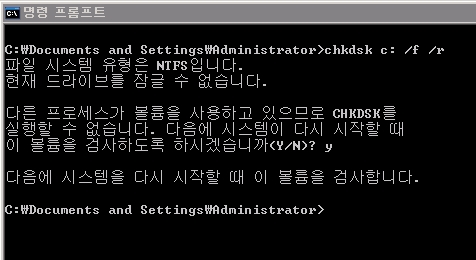
2. 레지스트리 편집기를 실행하여 아래 키값으로 이동합니다.
HKEY_LOCAL_MACHINESYSTEMCurrentControlSetControlSession Manager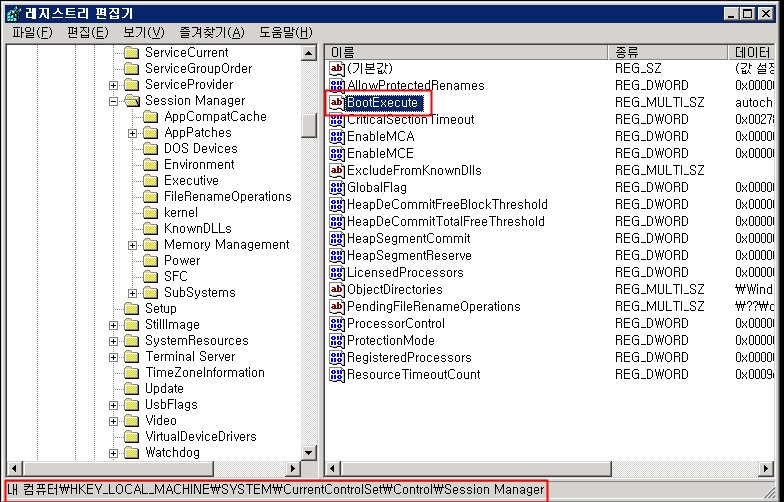
3. BootExecute Key값 편집
해당 레지스트리에서 BootExecute 항목에서 아래 키값을 삭제합니다.
해당 값데이터를 편집하게되면 다음 리부팅시 CHKDSK를 수행하지 않습니다.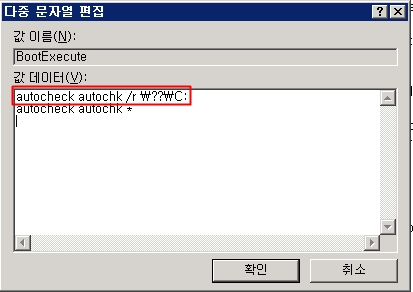
4. CHKDSK 옵션
추가적으로 CHKDSK 옵션은 CHKDSK /? 명령으로 확인할수 있습니다.
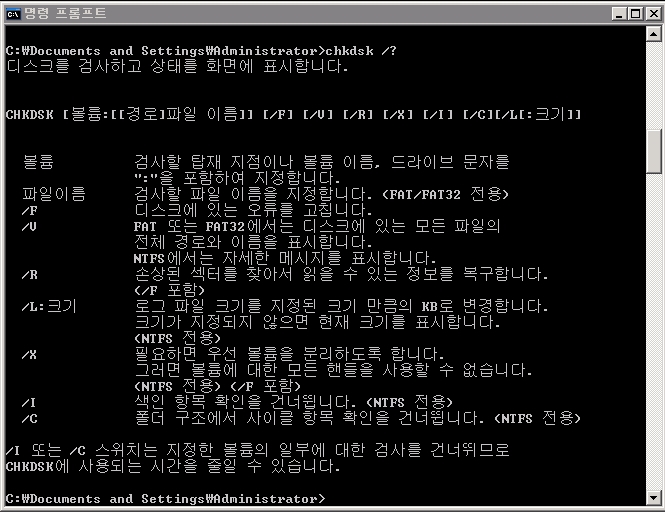
------------------------------------------------------------------------------------------
http://www.ppomppu.co.kr/zboard/view.php?id=computer&no=42198
1. 하드 디스크에 Dirty 비트가 설정된 경우
정상적으로 컴퓨터를 종료하지 않을 경우에 파일 시스템의 손상을 막기위해 Dirty 비트가 설정됩니다. 이런 경우에는 다음과 같은 방법으로 해결하셔야 합니다.
시작 - 실행 - cmd를 입력하고.엔터,,, 도스프롬프트창에서 아래와 같이 입력합니다.
Fsutil dirty query C: C:는 해당 드라이버 명입니다. (Fsutil명령어는 파일 시스템을 표시하거나 구성하라'는 명령어입니다. )
이렇게 했을때,,,, <Not Dirty> 라는 메세지가 나와야지 정상인데..
<Dirty> 라는 결과가 나올 경우에는,,,,,생성된 Dirty bit를 복구하기 위해서
CHKDSK /F /R /F:
위의 명령을 실행하면 파일확인,색인확인,보안설명자확인,파일 데이터확인,사용가능한 공간 검사(빈공간 포함)을 거친 다음에..'볼륨 비트맵'에 있는 오류를 고친 다음에 파일시스템을 수정했다는 메세지를 출력하게 됩니다.
이런 과정을 거친 다음에 한번더 Fsutil dirty query C:를 실행하시면 '볼륨 C: <Not Diryt>' 라고 나와야 정상적으로 복구가 된 것입니다. 이런 과정을 D드라이버도 동일하게 하셔야 합니다.
다음 명령으로,,,드라이버 검사를 하지 않도록 설정해두어야 합니다.
chkntfs /X C:
위에서 보시는 것과 같이 /X 옵션을 추가하시면 적혀진 드라이브를 검사하지 말라는 것입니다.당연히 D드라이버도 하셔야 하겠죠.!
만약 여러 디스크에 대해 설정을 하고 싶다면 아래와같이 계속 써주면 됩니다.
chkntfs /X C: D: E:
2. 하드 디스크에 물리적인 손상이 있는 경우 (이 과정은 최후 수단으로 사용하세요)
1번의 과정을 거친 후에도 계속적으로 부팅시 CHKDSK가 무한 반복되는 경우에는 하드디스크의 물리적인 손상으로 인해서 발생하는 경우입니다. 윈도우 재설치없이 복구하는 방법으로는 복구콘솔이 설치되어 있는 컴퓨터에서 윈도우 XP 설치CD를 이용해서 복구콘솔로 부팅후 아래의 명령어를 입력합니다.
chkdsk /r c:
위의 명령어를 실행하신 다음에 컴퓨터를 재부팅합니다.
위의 방법은 복구콘솔을 사용하지 않는(리소스 관계로..) PC방 환경에서는 적합하지 않습니다.만약 1번 과정을 거친 다음에 CHKDSK가 무한 반복되는 경우에는 하드디스크를 파티션 삭제후 MBR초기화후 하드카피작업을 하시는 것이 근본적인 문제 해결방법입니다.
3. 재부팅시 CHKDSK가 자동검사로 예약된 경우
레지스트리 항목안에서 자동검사로 예약이 되어 있어서 생기는 결과이니 당연히 레지스트리 항목을 기본값으로 복구하시면 됩니다.
시작 - 실행 - 'regedit'를 입력하고 확인,,,
HKEY_LOCAL_MACHINESYSTEMCurrentControlSetControlSession Manager 오른쪽창에서
BootExecute 값을보면 autocheck autochk * / 이렇게 돼있으면 autocheck autochk * 이렇게 바꿔주시면 됩니다.(기타 첨부된 레지스트리도 병합)
추가정보: CHKDSK와 부팅시 자동 검사와의 관계
명령행 레지스트리
Chkdsk /F * Autocheck autochk /p *
Chkdsk /F C:mountpoint Autocheck autochk /p ??VOLUME{GUID}
Chkntfs /X D: E: Autocheck autochk /k:D /k:E *
Chkntfs /C G: Autocheck autochk /m ??G:
------------------------------------------------------------------------------------------
제대로 컴퓨터를 종료하지 않고 무작정 전원을 내리게 되면 윈도우는 다음에 켜질 때 하드디스크(HDD)에 문제가 발생했을 지 몰라서 자동으로 인식해서 체크하는 경우가 종종 있는데, 끝까지 검사를 다 완료를 하더라도 매번 부팅할 때마다 검사를 할 때가 있어요.
아~ 짜증~~~~~~~~~~~~~~~`
이런 경우를 해결하는 방법은 의외로 간단한데도 불구하고 잘 알려져 있질 않죠.
윈도우키+R을 눌러서
명령프롬프트 (실행/cmd)에서 드라이브가 Dirty / Not Dirty 인지를 구분해봅니다.
실행된 팝업창에서
cmd
라고 입력하고 엔터를 칩니다.
cmd 명령창에서 fsutil dirty query 드라이브명: 을 적어줍니다.
ex) fsutil dirty query e:
fsutil는 파일시스템 도구(File System Utility)입니다. 위와 같이 11개의 명령어를 통해 사용가능합니다.
dirty(볼륨관리Dirty Bit), query 설정가능한 매개변수를 출력하는 기능과 함께 설정된 값을 조회할 때 사용
위의 이미지를 참고 하면 되겠습니다. 맨끝의 문자: 는 드라이브를 지칭합니다.
제 컴의 경우 e드라이브에 문제가 있네요.
부팅할 때 정확하게 매번 chkdsk를 수행하는 드라이브 문자를 봐두셨다면, 사실 위의 과정은 불필요해요.
그냥 다음과 같이 입력해주시면 됩니다.
chkdsk /f /r 드라이브:
chkdsk명령어에 대해 자세히 알고 싶으시면 chkdsk /? 라고 입력하시면 다음과 같은 옵션들을 볼 수 있습니다.
chksdk /f /r e: 를 실행을 한 후입니다.
시간이 다소 걸립니다.
파일 확인 작업 및 색인, 보안설명자, 파일데이터 등을 확인 후 오류등을 자동으로 수정을 하게 됩니다.
chkdsk가 완료된 화면입니다.
①에서 보시면 파일 시스템에 문제가 없음을 확인 했다는 군요.
②에서 보면 하드디스크 상에 잘못된 섹터도 없는 것으로 확인 되었네요.
완료된 후에 재부팅을 해보시면 이제는 더 이상 부팅중에 디스크 오류 검사를 하지 않을 것입니다.
'Windows > 윈도우 공통' 카테고리의 다른 글
| [스크랩] chkdsk 원리 (0) | 2014.09.03 |
|---|---|
| [스크랩] chkdsk 수행방법 (1) | 2014.09.02 |
| [스크랩] 시스템 변수 (0) | 2014.08.11 |
| [스크랩] WinSxS 폴더 과연 옮길 필요가 있는가? (0) | 2014.08.06 |
| [스크랩] 윈도우 업데이트 파일 삭제 (2008,2012만 해당) (0) | 2014.08.06 |





